プレスリリースは、企業や団体あるいは個人の活動をメディアに知らせるための重要な手段です。その内容は、公式な発表情報として扱われるため、当然間違いがないように厳重にチェックする必要があるでしょう。
しかし、もしプレスリリースの配信後に内容の誤りに気づいた場合には、配信を一時停止したり非公開に設定することはできるのでしょうか。
本記事では、プレスリリースの配信後、一時停止・非公開にする方法やよくある質問についてまとめてご紹介します。
プレスリリースの配信後、一時停止・非公開にする方法
PR TIMESでは、プレスリリースの配信後に、公開を一時停止して非公開にすることはできるのでしょうか。
結論から言えば、一度配信されてしまったものは、自分で編集画面から公開を一時停止して非公開にすることはできません。
もし、配信を一時停止・非公開にしたい場合には、PR TIMESのサポート&サクセスデスクまで連絡をする必要があります。
<サポート&サクセスデスクお問い合わせ先>
お問い合わせフォーム:
https://tayori.com/form/1f80a06fde99c4f33be888ac560c15421569a670
TEL:03-6625-4684
ただし、プレスリリースを予約配信設定していて、まだ配信されていない状態のものであれば、自身で取り下げることが可能。その場合は、該当リリースの編集画面に入り、下書き保存をし直します。
注意点としては、予約配信中に下書き保存に戻ると、予約配信が解除されてしまうことです。そのため、修正が完了した段階で改めて予約配信をし直す必要があります。
一時停止・非公開した後の再開・公開方法
一度配信を一時停止して非公開にしたプレスリリースをのちに再開・公開する場合にも、編集画面から簡単に設定できるわけではありません。
一時停止して非公開にしたときと同様に、PR TIMESのサポート&サクセスデスクまで連絡をし、判断を仰ぐ必要があります。
それだけ、世の中に情報を発信するということには責任が伴うのです。プレスリリースを配信することには、情報の正確さだけでなく、他者を害することがないか、自社にとって適切な情報提供になるかなど、様々な視点でチェックする必要があります。
一時停止・非公開したときのよくある質問
最後に、一時停止して非公開にした場合のよくある質問についてご紹介します。
「非公開にした場合、SNSでシェアされたリンクからアクセスしたらどう表示されるの?」
一度配信したプレスリリースを一時停止してPR TIMESのサイト上から非公開にしても、SNSでシェアされたもの全てに対して削除対応をおこなうのは容易なことではありません。SNSでシェアされたリンクから非公開にしたプレスリリースにアクセスした場合には、画面にエラー表示されます。
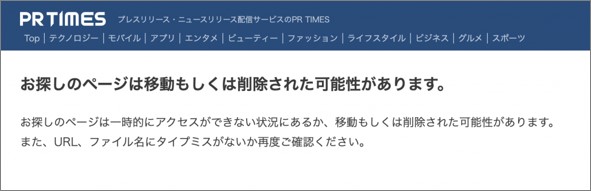
一時停止して非公開になったプレスリリースは同じURLで再度公開できるため、リンク先がエラーになったSNSの投稿も、再公開することによって自動的に正常に戻ります。
「提携メディアに転載された情報を非公開にすることはできるの?」
PR TIMESの提携メディアに転載された情報を非公開にする場合は、プレスリリースの内容を修正する際と同じく、PR TIMESサポート&サクセスデスクまでご連絡ください。PR TIMESから各提携メディアへご連絡をし、非公開の対応依頼をおこないます。
ただし、100%反映されることをお約束できるわけではありません。また、提携メディアの非公開=削除対応となります。PR TIMES上ではプレスリリースの非公開・再公開は可能ですが、提携メディアは再度公開させることはできません。また配信されたメールも修正することはできません。
プレスリリースに限らず、公式発表として情報を配信する際に忘れてはならないことは、一度公開し、世の中の流通した情報を訂正することはとても難しいということです。最大限、希望に添えるようしっかり対応しますので、慌てずにまずはPR TIMESへ連絡をお願いします。

「非公開にした後、再度公開したらトップページに表示されるの?」
一度公開したプレスリリースを非公開にした後、再度公開した場合には、日時は最初に配信した日付のままとなります。
そのため、再公開してもPR TIMESのトップページには表示されません。トップページに表示されるのは、新規でプレスリリースを配信した場合のみとなっています。
「情報を大幅に変更したいときは、非公開にして書き直すのか、新たなプレスリリースを出すのかどちらがおすすめ?」
正式発表の前に配信してしまった、など一時的に公開を止めたいときなど非公開にすることもありますが、すでに配信した情報を大幅に変更したい場合には、結論から言えば訂正版として新しいプレスリリースを配信する方法が最善でしょう。
すでに配信しているプレスリリースを非公開にして書き直した場合には、PR TIMES側の掲載情報はスムーズに訂正できたとしても、提携メディアへの転載情報や、プレスリリースを見て取り上げてくれた掲載記事まで全て完璧に修正することは不可能に近いためです。
また、修正した情報は最新情報としてトップに表示されるわけではないので、既に情報をキャッチしている人に対して、訂正情報が正しく伝わらないという可能性もあります。
そのため、大幅に情報を修正する場合には、非公開にして書き直すような方法は、あまり好ましくないと言えます。
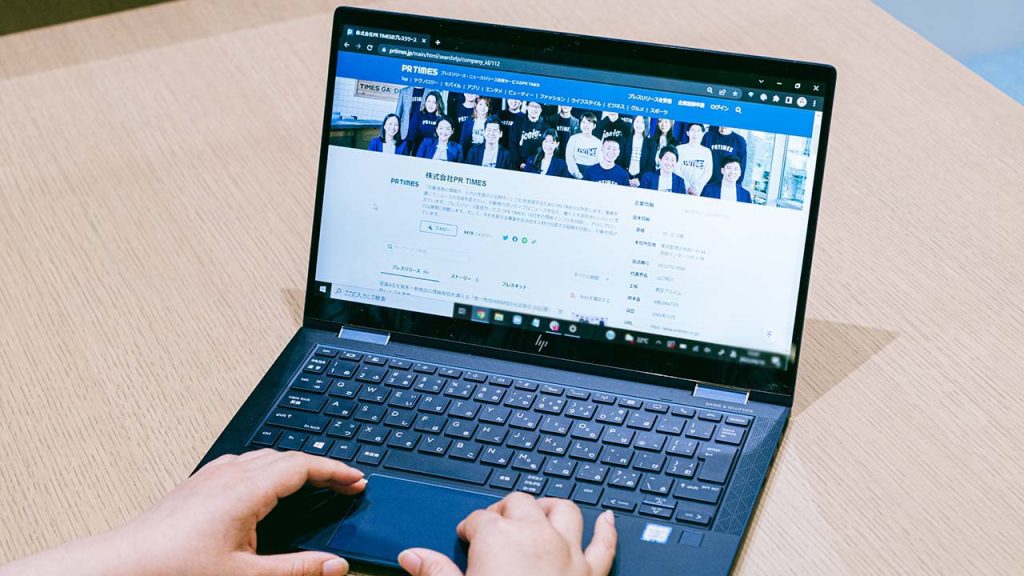
既に配信したプレスリリースは削除せずに修正を加え、そのうえで訂正版となる新たなプレスリリースを配信しましょう。その際訂正リリースには、〇月〇日〇時時点のものは最新の情報ではないということを記載しましょう。また、その時点でメディアへのメール配信は行われているので、誤った事実が明記されている場合は正誤の詳細も記載する必要があります。誤った情報を発信してしまったことに対する謝罪と共に、丁寧な対応が求められます。
メディアにとって一番恐ろしいことは、誤った情報を報道してしまうことです。メディア関係者にも正しく情報を取り上げてもらえるよう、いつ・どの内容のものが最新の情報なのか、正しいのかということを必ず表記しておくことが大切になるでしょう。
プレスリリースの配信後の修正・訂正やミスの対応については、下記の記事も参考にしてみてください。
一時停止・非公開は混乱を招きかねない
本記事では、PR TIMESで配信したプレスリリースを一時停止して非公開にする方法についてご紹介しました。
プレスリリースを配信後に一時停止して非公開にすることは、簡単かつ即座にできることではありません。また、PR TIMES上ではすぐに反映が進んだとしても、メール配信ですでに送られたもの、提携メディアに転載されたもの、SNSでシェアされたものまで対応するのは情報流通の構造上、非常に困難です。一時的だとしても公開されたプレスリリースを見て情報を取り上げるメディアもあるかもしれません。
そのため、一度配信したプレスリリースを一時停止して非公開にすることは、多くの関係者に混乱を招く事態になる恐れがあるため、配信前のチェックの仕組みがとても重要です。もし短期間に複数の訂正配信が続くようであれば、メディアから「間違いばかりで取り上げにくい」という印象を持たれてしまうリスクもあります。
大前提として、プレスリリースは「ミスが許されないもの」という認識を持ち、取り組むことが重要です。Webメディアのニュース記事は新聞記事などに比べれば、公開後に直すことも容易ですが、プレスリリースを配信後に訂正することは、かなりの「大ごと」なのです。
そのうえで、万が一のことがあった場合には、PR TIMESのサポート&サクセスデスクに迷わずご連絡ください。そのときでき得る最善の方法をご案内し、可能な限り最速の対応をおこないます。
曖昧な情報は発信せず、正確な情報発信を心がけ、広報としての信頼度アップを目指しましょう。
PR TIMESで配信したプレスリリースを一時停止・非公開にすることに関するQ&A
PR TIMESのご利用を希望される方は、以下より企業登録申請をお願いいたします。登録申請方法と料金プランをあわせてご確認ください。
PR TIMESの企業登録申請をするPR TIMESをご利用希望の方はこちら企業登録申請をする





